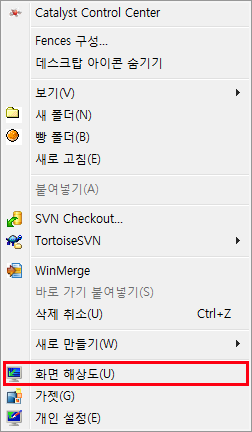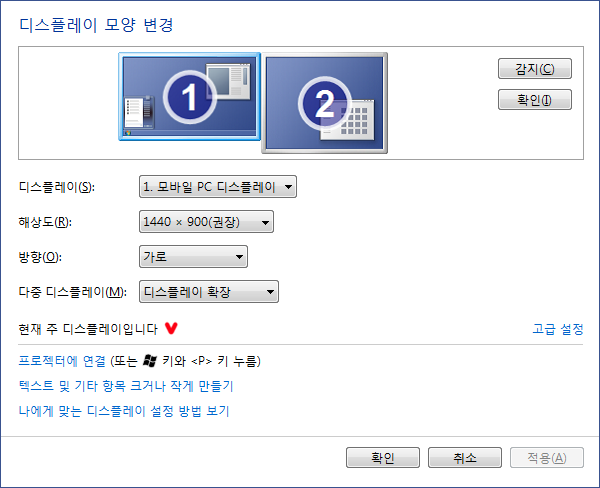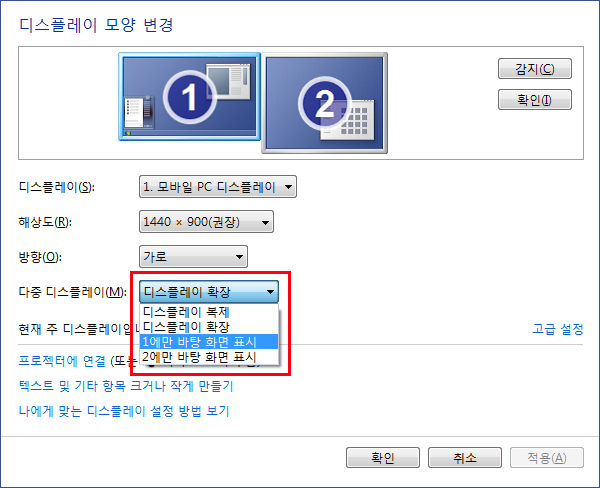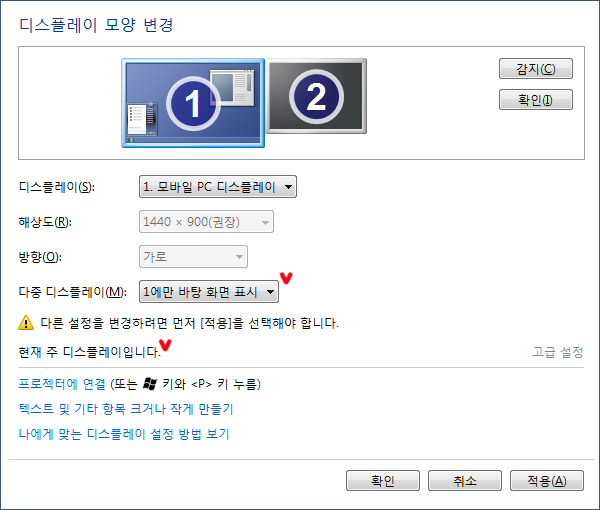이용안내
시험 응시방법
아래와 같은 순서로 시험에 응시하시면 됩니다.
① 로그인 (
아이디 및 비밀번호 입력)
 ↓
↓
② 이용 안내 확인 (공지사항 및 주의사항 등)
 ↓
↓
③ 시험응시 (‘시험응시’ 메뉴 클릭 후 해당 시험을 선택하여 응시)
응시도중 에러가 발생했을때 대처 방안
① 시험중 컴퓨터가 다운 됐을 경우
컴퓨터를 재부팅하거나 다른PC를 이용하여 다시 응시하여 주십시오.
이때 이미 작성하신 답안은 저장되어 있으므로 안 푼 문제부터 이어서 푸실 수가 있습니다.
② 문제화면이 나타나지 않을 경우
네트워크 상태가 원할하지 않아 문제데이터 수신이 제대로 되지 않은 경우 입니다.
화면 상단 오른쪽의 '새로고침' 버튼을 클릭하여 화면을 다시 불러오십시오.
③ 다음 문제 이동이나 답안지 제출이 안 되는 경우
네트워크 상태가 원할하지 않아 데이터베이스에 연결이 안되는 경우일 확률이 높습니다.
Help-Desk에 연락하여 조치하십시오.
듀얼모니터 사용자 주의사항(윈도우 7)
- 듀얼모니터 사용중 시험지가 정상적으로 표시되지 않는경우 아래 이미지를 참고 하신 후 두번째 모니터 사용을 일시 중지 하셔야 합니다(Matrox VGA 제어판 예)
- 바탕화면→오른쪽 마우스버튼 클릭→화면 해상도
- 주 모니터 선택 (개인설정에 따라 2번이 주 모니터가 될수도 있습니다)
- 현재 모니터에만 바탕 화면 표시 선택
- 해당 옵션으로 설정한 후 적용하면 2번 모니터의 화면이 꺼지게 됩니다.
- 만일 작업표시줄에 시험지 페이지가 이미 표시되어 있을경우 위와같이 처리를 하여도 시험지가 표시되지 않을 수 있습니다.
이때는 Ctrl + Alt + Delete 키를 눌러서 Internet Explorer 프로그램을 작업종료 하신 후 다시 시험응시를 클릭하여 시험에 응시하시면 됩니다.